Windows 노트북을 소유하고 있다면 (FN)으로 지정된 ‘기능 키’에 익숙할 것입니다. 이 키는 F1, F2, F3 등과 같은 기능 키와 함께 사용할 때 특수 작업을 수행하는 데 필수적입니다.
노트북에만 이 기능 키가 있는 것이 아니라 다양한 블루투스 키보드에도 이 키가 있습니다. Fn 키의 정확한 기능은 키보드 브랜드마다 다를 수 있다는 점을 명심하세요.
키보드의 기능(Fn) 키 이해
F1, F2 또는 F3 키를 단독으로 누르면 간단한 작업이 트리거됩니다. 예를 들어, 폴더를 선택하고 F2를 누르면 이름을 바꿀 수 있고 F5를 누르면 데스크톱 환경이 새로 고쳐집니다.
많은 최신 노트북과 키보드에는 Fn(기능) 키가 장착되어 있는데, 이 키를 사용하면 일반적으로 F1~F12 키로 수행되는 표준 기능을 재정의하여 추가 기능에 일시적으로 액세스할 수 있습니다.
예를 들어, F2를 Fn 키와 함께 사용하면 파일 이름을 바꾸는 대신 이메일 애플리케이션이 실행될 수 있습니다. 마찬가지로 Fn + F5를 누르면 현재 창을 새로 고치는 대신 음악 플레이어가 열릴 수 있습니다. 특정 노트북 브랜드에 따라 동작이 다를 수 있다는 점에 유의하는 것이 중요합니다.
Fn 키 없이 기능 키 활용하기(Windows 10/11)
Fn 키를 누르지 않고 기능 키를 직접 사용하려면 노트북이나 키보드에 구성된 특수 기능을 비활성화해야 합니다.
다음은 Windows 컴퓨터에서 Fn 키와 별도로 기능 키를 활용하는 방법에 대한 포괄적인 가이드입니다.
1. Fn Lock 키 활성화
Fn 키를 비활성화하면 기능 키(F1, F2, F3 등)는 추가 기능을 사용하지 않고 표준 기능을 실행합니다.
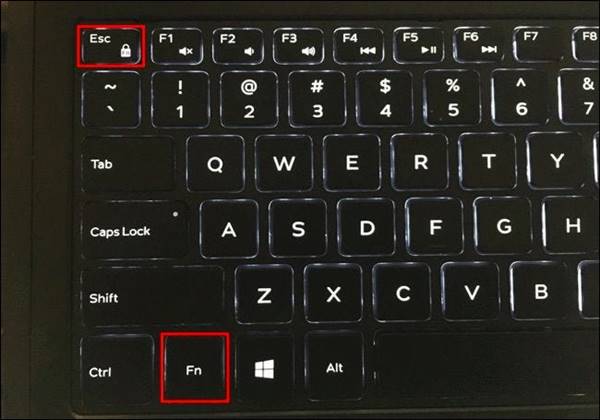
키보드를 검사하여 Fn Lock 키를 찾으십시오. 이 키에는 일반적으로 FN 텍스트와 함께 잠금 기호가 있습니다. 특수 기능을 해제하려면 Fn 키 + Fn Lock 키 조합을 누릅니다.
비활성화한 후에는 Fn 키를 누르지 않고도 F1, F2, F3 등 기본 동작에 대한 기능 키를 자유롭게 사용할 수 있습니다.
2. UEFI 또는 BIOS에서 설정 조정
노트북 제조업체에서 Fn 키를 토글하기 위한 키보드 관리자 애플리케이션을 제공하는 경우 이 단계를 건너뛸 수 있습니다. 그러나 이러한 앱을 사용할 수 없는 경우 BIOS 또는 UEFI 설정에 액세스하여 변경해야 합니다.
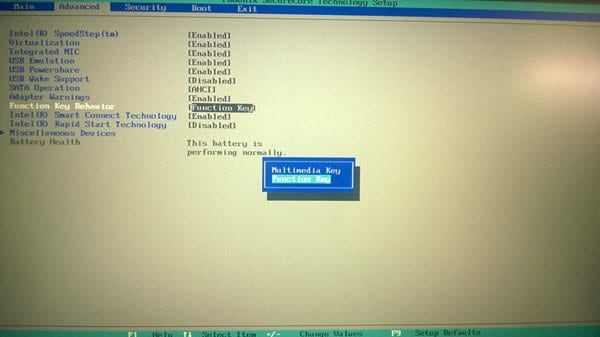
BIOS 설정에 들어가려면 컴퓨터를 재시작하고 로고가 나타나기 전에 F2 또는 F10을 누르세요.
BIOS에 대한 액세스 키는 제조업체마다 다를 수 있습니다. 일부 시스템에서는 설정에 액세스하려면 ESC 키나 F9, F12와 같은 버튼을 눌러야 할 수도 있습니다.
BIOS에 들어가면 Advanced 탭으로 이동하여 기능 키 설정을 찾습니다. 기능 키 동작 옵션 에서 ‘기능 키’를 선택합니다 .
중요: BIOS 또는 UEFI 설정을 수정할 때는 주의하십시오. 잘못된 조정은 시스템 기능을 방해할 수 있습니다. BIOS 구성을 진행하기 전에 중요한 파일을 백업하는 것이 좋습니다.
키보드에 Fn 키가 없다면?
키보드에 전용 FN 키가 없는 경우, 키보드 디자인이 다르기 때문일 수 있습니다.
일반적으로 FN 키는 노트북과 컴팩트 키보드에 있지만 보편적으로 포함되어 있지는 않습니다. 키보드에 이 키가 없더라도 키에 표시된 대체 기능에 액세스할 수 있습니다.
많은 대체 키보드는 2차 기능을 활성화하기 위해 특정 키 조합에 의존하며, ‘CTRL’ + ‘SHIFT’ + ‘ALT’처럼 여러 키를 동시에 누르는 것이 포함되는 경우가 많습니다.
정확한 키 조합은 키보드 설명서를 참조하거나 제조업체 웹사이트를 확인하세요. 또한 타사 키 매핑 애플리케이션을 사용하면 FN 키 없이도 키보드 설정을 사용자 지정하고 보조 기능에 액세스할 수 있습니다.
이러한 방법은 Windows 기기에서 FN 키를 비활성화하는 데 도움이 될 수 있습니다. 이 주제에 대한 추가 지침이 필요하면 아래 댓글에서 자유롭게 질문하세요.
답글 남기기